6 bước cài đặt Theme Flasome chi tiết nhất
Theme Flatsome, Theme bán hàng số 1 hiện nay trên WordPress. Đây là Theme đáp ứng đầy đủ yêu cầu “Nhanh – Nhẹ – Chuẩn SEO” cho website của bạn. Và để cho các bạn có thể làm chủ được bộ giao diện bán hàng này, hôm nay, THEME WP sẽ giới thiệu đến các bạn chi tiết 6 bước cài đặt Theme Flatsome cho website WordPress. Hãy cùng theo dõi bài viết của chúng tôi nhé
Hướng dẫn 6 bước cài đặt Theme Flatsome
Bước 1: Tải Theme Flatsome lên website WordPress
Đăng nhập vào trang quản trị của website wordpress. Sau đó, rê chuột đến phần “Giao diện/Appearance”, click vào “Giao diện/Themes” chọn phần “Thêm mới/Add new”, tiếp theo, click vào “Tải giao diện lên/Upload theme”, sau đó, “chọn tệp” flatsome đã tải về, cuối cùng, bấm “Cài đặt/Install Now“. Sau khi file cài đặt đã được tải lên thành công, các bạn hãy chọn “Tới trang Quản lý Giao diện/Return to Themes page“.
Bước 2: Kích hoạt Theme Flatsome trên website
Tại trình quản lý giao diện, bạn hãy rê chuột vào theme Flatsome, sau đó chọn “Kích hoạt”, tiếp đến, bạn hãy chọn “Let’s Go” để bắt đầu quá trình cài đặt Theme Flatsome.
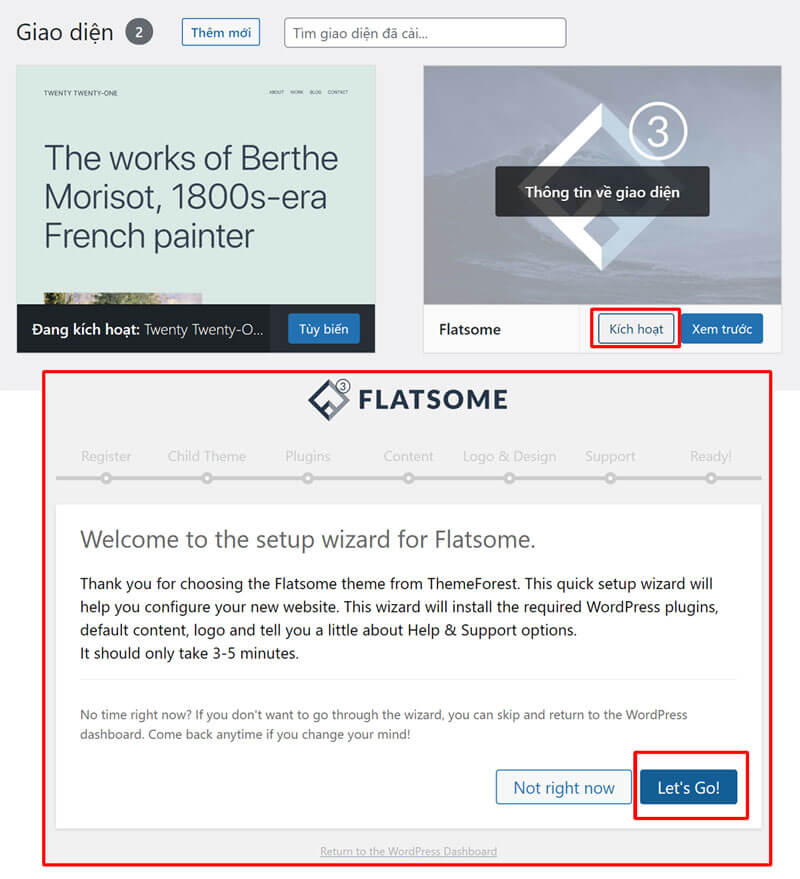
Bước 3: Tạo Child Theme và Cài Plugin mặc định
Tại bước này, các bạn hãy chọn “Skip this step” để bỏ qua phần nhập license, sau đó, bạn hãy chọn “Create and Use child theme” để tiến hành tạo child theme, cuối cùng, chọn “Continue” để tiến hành cài đặt các plugin mặc định cho Theme Flatsome.
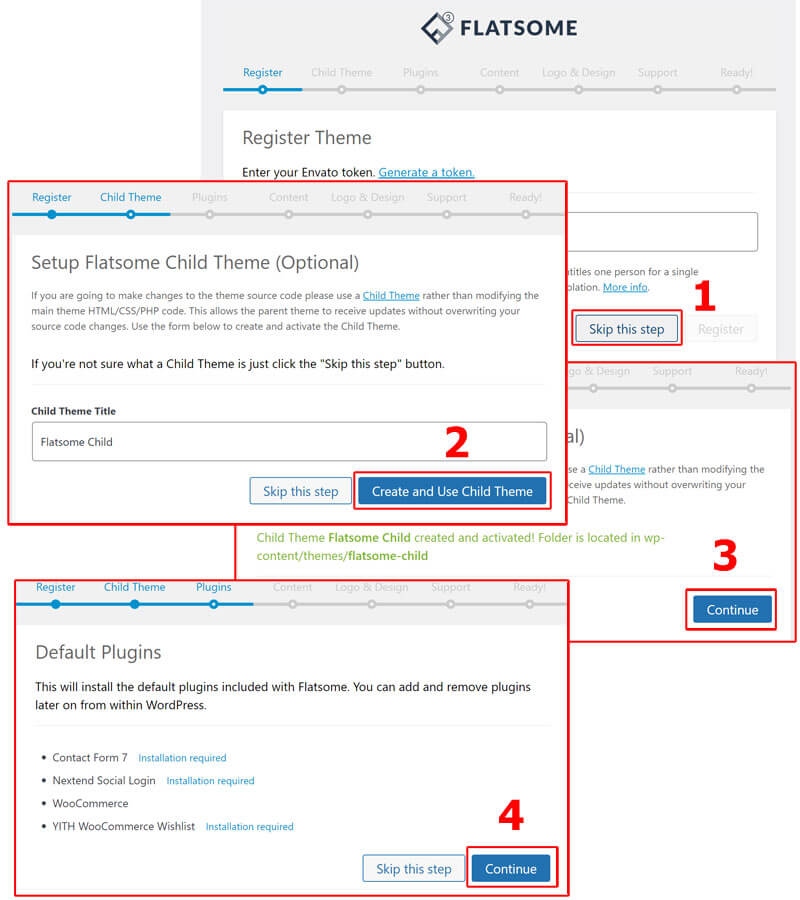
Bước 4: Insert các bản Demo mẫu
Tại phần “Content“, bạn có thể tiến hành tùy chọn cài đặt các bản demo cần thiết, hoặc bạn cũng có thể chọn tất cả nếu website mà bạn đang xây dựng là một website bán hàng, sau đó, tiếp tục quá trình cài đặt Theme Flatsome bằng cách click “Continue“.
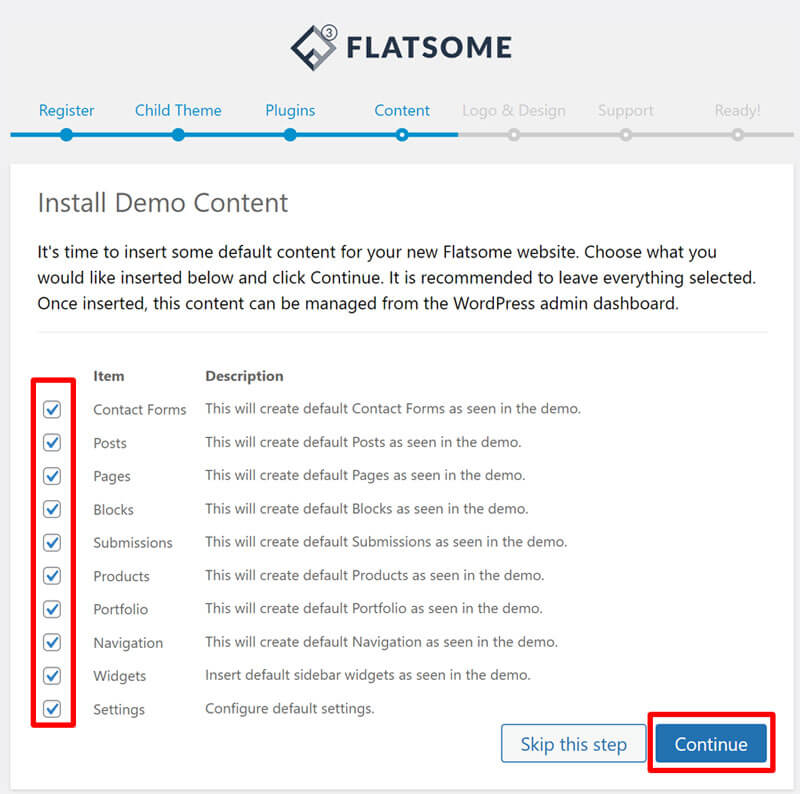
Bước 5: Tải Logo và Chọn giao diện Demo
Tại phần “Logo and Design“, các bạn có thể tải logo của bạn lên, lựa chọn mẫu demo trang chủ mà bạn muốn, sau đó, bấm “Continue“.
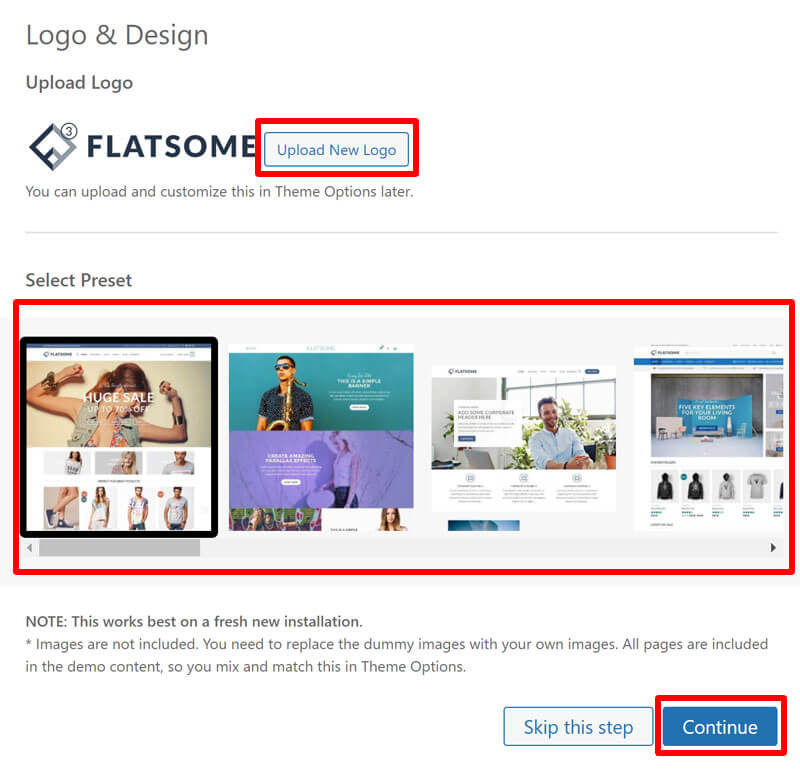
Bước 6: Click vào “Agree & Continue” tiếp đến, click “View your new website!” để xem kết quả của quá trình cài đặt Theme Flatsome của mình.
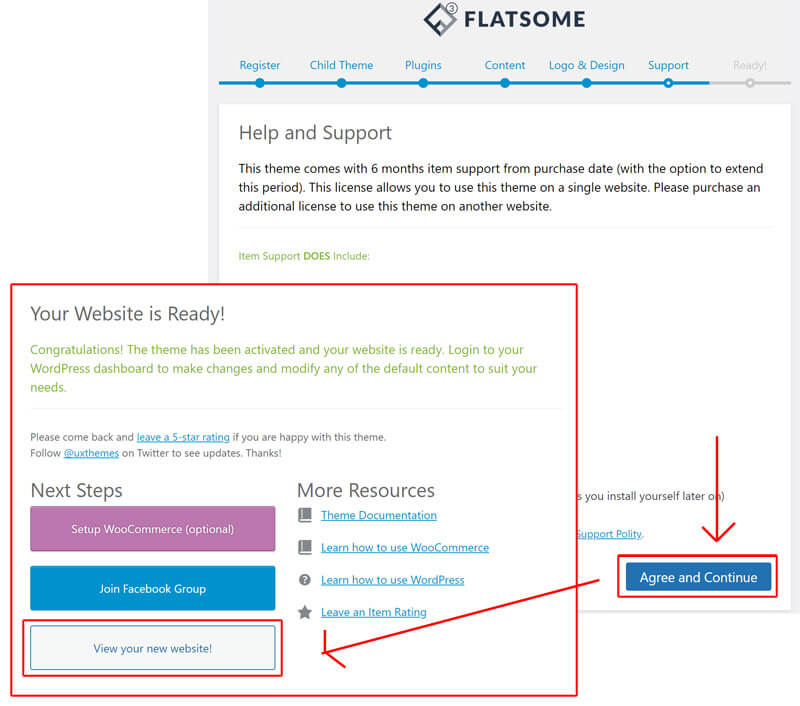
Như vậy, bạn đã cài đặt được mẫu demo tham khảo của theme Flatsome cho trang web của mình. Trong một số trường hợp, quá trình cài đặt của bạn sẽ bị thiếu mất plugin “WooCommerce”, nhưng bạn đừng lo, bạn có thể cài đặt bổ sung lại tại mục “Plugin“.
Theme Flatsome là gì?
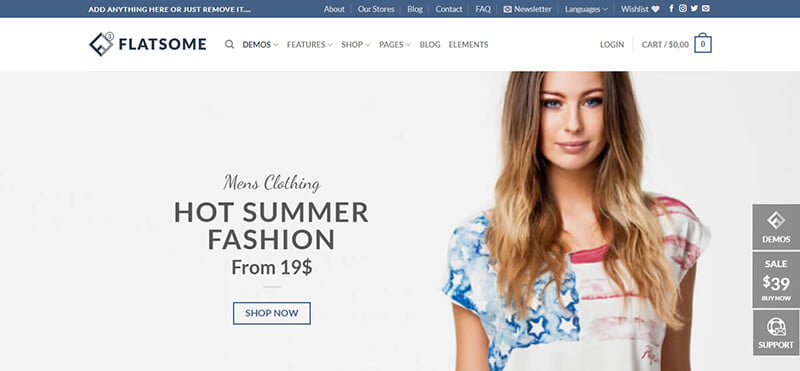
Có thể hiểu đơn giản rằng, Theme Flatsome chỉ là 1 Theme WordPress bình thường khác. Nhưng nó lại đáp ứng được cả 3 tiêu chí Nhanh – Nhẹ và Chuẩn Seo. Đây là 3 tiêu chí vô cùng quan trọng cho 1 website hiện nay.
Các tính năng nổi bật cần biết trước khi cài đặt Theme Flatsome
- Unlimited Header Options: Tạo bất kì Header nào mà người dùng mong muốn.
- Drag & Drop Header Builder: Giúp cho bạn tạo các đề mục trên trang web đơn giản hơn với chức năng kéo thả.
- Built-in Slider & Banner System: Dễ dàng tạo các sliders trên Website.
- Banner Focus Point: Giúp tạo các Highlight trong mọi bức ảnh.
- Drag & Drop Image Grids: Thao tác kéo – thả giúp tạo hình ảnh theo ô.
- Full Typography Control: Tùy chỉnh Font, cỡ chữ trên trang web.
- Automatic Theme Updates: Tự động cập nhật Theme.
Lý do bạn nên mua Theme Flatsome
Số bản bán ra của Flatsome hiện nay là hơn 115,394 bản. Con số đáng mơ ước với bất kỳ theme WordPress bán hàng nào. Theme Flatsome có hơn 22.000 lượt đánh giá với số điểm trung bình lên đến 4.8/5. Những điều này đủ để khẳng định đẳng cấp của Theme Flatsome. Sẽ cực kỳ thiếu sót nếu bạn bỏ qua Theme Flatsome trong quá trình xây dựng trang web của mình.
Như vậy là chúng ta đã cùng nhau tìm hiểu về 6 bước cài đặt Theme Flatsome cho website WordPress. Hi vọng bài viết này đã cung cấp cho các bạn những kiến thức hữu ích về Theme WordPress. Hãy tiếp tục đón đọc những bài viết tiếp theo của chúng tôi nhé.
Bài viết cùng chủ đề:
-
Thông báo lịch nghỉ Tết Nguyên Đán 2025
-
[Thông báo] Lịch nghỉ lễ Quốc khánh 2/9/2024
-
Ra mắt Website PluginWP.vn cung cấp Plugin Premium chất lượng
-
[ HOT SALE ] Giảm giá thêm 34% dịch vụ “Get Theme” nhân dịp đại lễ 30/4
-
[Thông Báo] Lịch nghỉ lễ 30/4 và 01/5 Năm 2024
-
[Thông báo] Lịch nghỉ Tết Nguyên đán – Giáp Thìn 2024
-
Mừng xuân Giáp Thìn 2024 – Ưu đãi khi mua Theme và nạp tiền
-
[BIG SALE CUỐI NĂM] Giảm giá chào Giáng Sinh – tưng bừng đón Năm Mới 2024
-
ThemeWP.vn ra mắt tính năng Show thông tin Web demo dành cho đại lý
-
[Thông báo] Lịch nghỉ lễ Quốc khánh 2/9/2023
-
Tăng thông số PHP trong hosting cPanel
-
[ HOT SALE ] ThemeWP.vn khuyến mãi nhân dịp đại lễ 30/4 và quốc tế lao động 1/5













